スプール印刷を設定する
パソコンから送信する印刷ジョブを、一時的に本機に蓄積してから印刷することをスプール印刷といいます。大容量のデータを印刷するときに、パソコンの印刷処理時間を短縮できます。
プリンタードライバーの[その他]タブ
 [特殊設定]
[特殊設定] [高度な設定]メニューで、[EMFスプールで印刷する]にチェックを付けると、パソコンが印刷処理から開放されるまでの時間をさらに短くできます。
[高度な設定]メニューで、[EMFスプールで印刷する]にチェックを付けると、パソコンが印刷処理から開放されるまでの時間をさらに短くできます。

スプール印刷中は本機のハードディスクにアクセスするので、データインランプが点滅します。スプール印刷中に本機やパソコンの電源を切ると、ハードディスクが破損することがあります。スプール印刷中は本機やパソコンの電源を切らないでください。

EMFスプールを有効にすると、集約や製本などの機能が設定できません。詳しくは、プリンタードライバーのヘルプを参照してください。
Web Image Monitorでスプール印刷を有効にする
 Webブラウザーのアドレスバーに「http://(本機のIP アドレス)または(ホスト名)/」と入力し、Enterキーを押す。
Webブラウザーのアドレスバーに「http://(本機のIP アドレス)または(ホスト名)/」と入力し、Enterキーを押す。
 ユーザー名とパスワードを入力してWeb Image Monitorにログインする。
ユーザー名とパスワードを入力してWeb Image Monitorにログインする。
 [機器の管理]メニューで[設定]をクリックする。
[機器の管理]メニューで[設定]をクリックする。
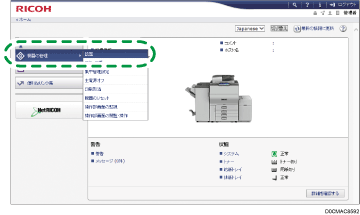
 「機器」の[システム]をクリックする。
「機器」の[システム]をクリックする。
 「基本設定」の[スプール印刷]で[有効]を選択し、[OK]をクリックする。
「基本設定」の[スプール印刷]で[有効]を選択し、[OK]をクリックする。

スプール印刷が有効のときは、メニューエリアの[機器の情報]
 [ジョブ]
[ジョブ] [スプール]
[スプール] 「プリンタースプール印刷ジョブ一覧」画面でスプール中の印刷ジョブを確認できます。
「プリンタースプール印刷ジョブ一覧」画面でスプール中の印刷ジョブを確認できます。スプール印刷はtelnetでも設定できます。telnetについては、リコーホームページから『機器監視(TELNET)』を参照してください。
diprint、LPR、IPP、ftp、SMB(TCP/IP(IPv4))、WSD(Printer)のプロトコルで受信したデータがスプール印刷の対象です。
